윈도우10 내컴퓨터 바탕화면에 바로가기 꺼내기 방법
안녕하세요. 오늘은 윈도우10 내컴퓨터 아이콘을 바탕화면 바로가기로 꺼내는 방법을 알아보겠습니다. 윈도우7 운영체제에서는 바탕화면에 내컴퓨터라는 바로가기 아이콘이 기본적으로 설정되어 있기 때문에 사용자는 언제든 아이콘을 더블클릭해서 내컴퓨터를 쉽게 실행할 수 있었습니다. 하지만 윈도우10부터는 내컴퓨터라는 명칭이 내PC로 변경되고 바탕화면 아이콘이 사라지게 되었는데요. 아무래도 파일탐색기를 주력으로 사용하면서 좌측 카테고리상에서 언제든 쉽게 내컴퓨터를 켤 수 있게 되면서 불필요해진 부분이 분명히 있습니다. 하지만 아무래도 윈도우7을 장기간 이용하며 익숙해진 내컴퓨터 아이콘이 바탕화면에 없다보니 사용이 불편하신 분들이 있으실텐데요.

그래서 어떻게하면 내PC(내컴퓨터)를 바탕화면 아이콘에 바로가기로 꺼낼 수 있는지와 빠르게 실행하도록 작업표시줄 및 시작화면에 고정시킬 수 있는지도 소개드리도록 하겠습니다. 저의 경우에는 SSD와 같은 외장메모리를 자주 사용하기에 내컴퓨터에서 관리해주기 위해서 자주 켜야함으로 내컴퓨터 바탕화면 바로가기 아이콘을 만들어서 사용하고 있는데 저와 같으신 분이라면 편리하게 사용하실 수 있을 것입니다.
윈도우10 내컴퓨터 바탕화면에 바로가기 꺼내기
내컴퓨터를 시작메뉴 및 작업표시줄 고정하기

1. 작업표시줄 검색창에서 내 PC를 검색합니다.

2. 내 PC에 마우스 우클릭합니다.
3. 시작화면 고정 또는 작업표시줄 고정을 누릅니다.
시작화면 고정과 작업표시줄 고정시 사용법

▲ 시작화면 고정을 누를 경우 앞으로 윈도우 시작메뉴 버튼을 클릭하면 등록된 내PC를 확인하고 곧바로 실행할 수 있습니다.

▲ 작업 표시줄에 고정을 누를 경우 컴퓨터 화면 하단에 항상보이는 작업표시줄에 내PC 아이콘이 생깁니다. 마찬가지로 클릭해서 곧바로 실행시킬 수 있습니다.
내컴퓨터 바로가기 아이콘을 바탕화면에 만들기

1. 윈도우 시작 버튼을 누릅니다.
2. 톱니바퀴 설정 버튼을 클릭합니다.
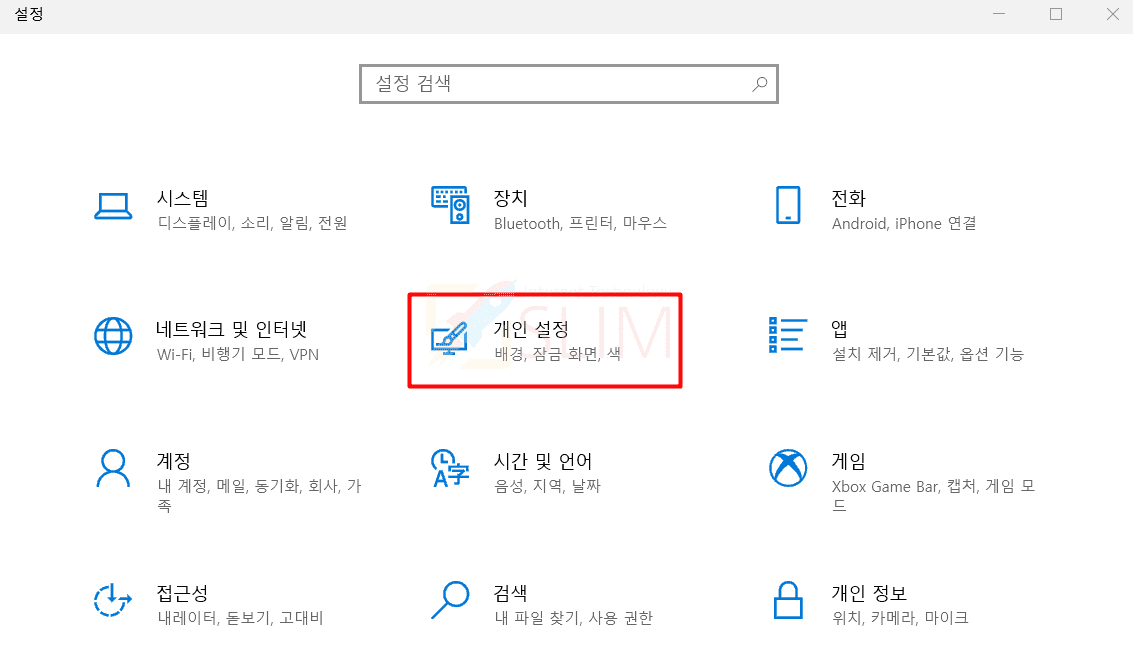
3. 개인 설정을 누릅니다.

4. 테마 > 바탕화면 아이콘 설정을 클릭합니다.
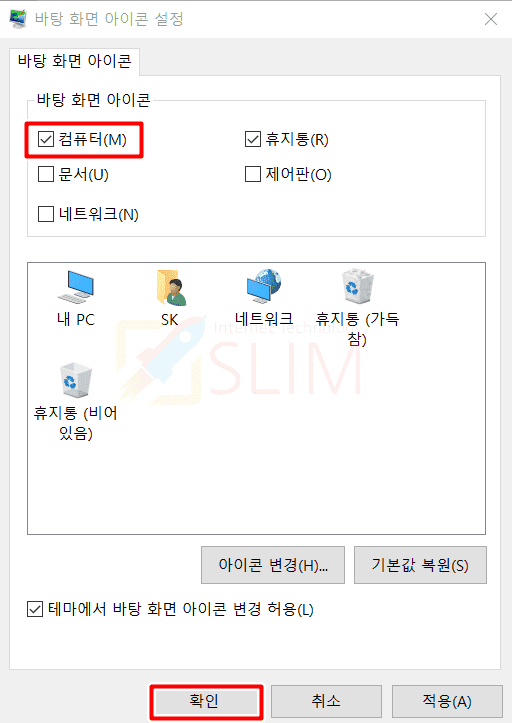
5. 바탕화면 아이콘에서 컴퓨터를 체크합니다.
6. 확인을 누릅니다.
이곳에서 윈도우10 기본 프로그램들인 내PC(내컴퓨터), 네트웤, 휴지통 등을 바탕화면 아이콘 표시를 설정/해제할 수 있습니다. 또 아이콘 변경으로 내가 원하는 디자인으로 바꿀수도 있으니 알아두시면 좋습니다.
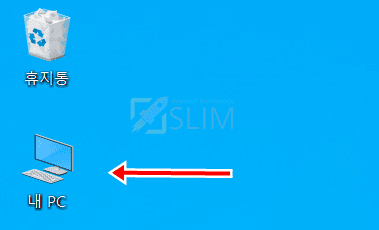
7. 컴퓨터 바탕화면에 내컴퓨터 바로가기 아이콘이 생성됩니다.





